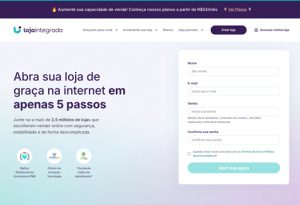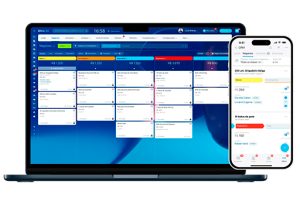O que é Google Docs?
Google Docs é uma plataforma de edição de documentos online que faz parte do Google Workspace. Ele permite que os usuários criem, editem e compartilhem documentos de texto em tempo real, facilitando a colaboração entre equipes. Com uma interface intuitiva e recursos avançados, o Google Docs se tornou uma ferramenta essencial para estudantes, profissionais e empresas que buscam eficiência na criação de conteúdo.
Por que usar Google Docs offline?
Usar Google Docs offline é uma solução prática para quem precisa acessar e editar documentos sem depender de uma conexão com a internet. Isso é especialmente útil em situações onde a conectividade é limitada ou inexistente, como durante viagens ou em áreas remotas. Além disso, trabalhar offline permite que você se concentre na tarefa sem distrações, aumentando a produtividade.
Como ativar o modo offline no Google Docs?
Para usar Google Docs offline, é necessário ativar o modo offline nas configurações do Google Drive. Primeiro, acesse o Google Drive e clique no ícone de engrenagem no canto superior direito. Em seguida, selecione “Configurações” e marque a opção “Criar, abrir e editar seus arquivos do Google Docs, Sheets e Slides offline”. Isso permitirá que você acesse seus documentos mesmo sem internet.
Requisitos para usar Google Docs offline
Antes de começar a usar Google Docs offline, é importante garantir que você tenha o navegador Google Chrome instalado, pois essa funcionalidade é suportada apenas por ele. Além disso, você deve estar logado na sua conta do Google e ter os arquivos que deseja editar previamente abertos ou disponíveis no Google Drive. Certifique-se também de ter espaço suficiente no seu dispositivo para armazenar os arquivos temporários.
Como acessar documentos offline?
Após ativar o modo offline, você pode acessar seus documentos do Google Docs diretamente pelo Google Drive. Basta abrir o navegador Chrome e ir até o Google Drive. Os documentos que você editou recentemente estarão disponíveis para acesso offline. Clique no arquivo desejado e comece a editar normalmente, mesmo sem conexão com a internet.
Sincronização de alterações
Uma das grandes vantagens de usar Google Docs offline é a sincronização automática das alterações feitas. Quando você se reconecta à internet, todas as edições realizadas offline serão salvas automaticamente na nuvem. Isso garante que você não perca nenhuma informação e que seu trabalho esteja sempre atualizado em todos os dispositivos conectados à sua conta do Google.
Limitações do uso offline
Embora o uso do Google Docs offline seja extremamente útil, existem algumas limitações a serem consideradas. Por exemplo, recursos que dependem de internet, como comentários em tempo real e a adição de imagens diretamente da web, não estarão disponíveis. Além disso, é importante lembrar que apenas os arquivos que foram abertos ou marcados para uso offline poderão ser acessados sem conexão.
Como gerenciar arquivos offline?
Gerenciar arquivos offline no Google Docs é simples. Você pode visualizar quais documentos estão disponíveis para edição offline através do Google Drive. Para facilitar o acesso, você pode marcar arquivos específicos como “Disponíveis offline”. Isso garante que, mesmo que você não tenha aberto o documento recentemente, ele ainda estará acessível quando você estiver offline.
Alternativas ao Google Docs offline
Se você está buscando alternativas ao Google Docs offline, existem várias opções disponíveis. Aplicativos como Microsoft Word e LibreOffice oferecem funcionalidades semelhantes e também permitem edição offline. No entanto, a integração e a colaboração em tempo real do Google Docs ainda são difíceis de igualar, tornando-o uma escolha popular entre muitos usuários.
Dicas para otimizar o uso do Google Docs offline
Para otimizar sua experiência ao usar Google Docs offline, é recomendável que você sempre tenha uma cópia local dos documentos mais importantes. Além disso, familiarize-se com os atalhos de teclado do Google Docs para aumentar sua eficiência durante a edição. Por fim, mantenha sua conexão com a internet ativa sempre que possível para garantir que suas alterações sejam sincronizadas e que você tenha acesso às últimas atualizações.